Что такое ошибка активации Windows 0x8007251D и как ее исправить?
С помощью этих советов вы устраните ошибку 0x8007251D при активации Windows .

Общие факторы, которые могут помешать активации Windows
Ошибка активации Windows 0x8007251D может возникать по ряду причин, и вот наиболее распространенные из них:
- Проблемы с подключением: возможно, ваш компьютер не может подключиться к серверу службы управления ключами (KMS) из-за проблем с сетью и подключением, что может привести к ошибке. В некоторых случаях ваше интернет-соединение может быть нестабильным, а в других это может быть связано с блокировкой соединения брандмауэром или VPN.
- Неверный ключ многопользовательской активации. Возможно, используемый вами ключ активации неверен или недействителен, что не позволяет вам активировать Windows.
- Проблемы синхронизации времени. Часы клиента или сервера KMS должны быть синхронизированы, чтобы предотвратить проблемы с активацией. Если они не синхронизированы, вы можете столкнуться с этой ошибкой.
- Брандмауэр или антивирус: ваш брандмауэр или антивирусное программное обеспечение могут блокировать связь между клиентом KMS и сервером, что не позволяет системе активировать Windows.
- Основные проблемы в системе: Ваша система сама может иметь дело с ошибкой повреждения или несоответствием, которое препятствует запуску или завершению процесса активации.
- Устаревшая Windows. Перед активацией у вас должна быть установлена последняя версия операционной системы. Если у вас есть обновления, ожидающие установки, вы, вероятно, столкнетесь с проблемами при попытке активировать Windows.
Нет Независимо от того, что вызывает ошибку в вашем случае, следующие методы устранения неполадок могут помочь вам быстро решить проблему. Однако, прежде чем мы продолжим, убедитесь, что ваш ключ активации действителен. Вы должны использовать ключ активации, соответствующий используемой версии и выпуску Windows.
1. Предварительные исправления
Прежде чем мы перейдем к конкретным методам устранения неполадок, мы рекомендуем попробовать некоторые предварительные исправления.
Во-первых, попробуйте перезагрузить компьютер и убедитесь, что у вас стабильное подключение к Интернету. Нестабильное соединение может помешать вам подключиться к серверу службы управления ключами (KMS), что приведет к ошибкам активации.
Кроме того, если вы используете стороннюю программу безопасности на своем компьютере, она может блокировать связь между клиентом KMS и сервером, что приводит к ошибке. Чтобы убедиться, что это не так, попробуйте временно отключить антивирусную программу.
Точные действия могут различаться в зависимости от используемой антивирусной программы. Однако обычно это можно сделать, щелкнув правой кнопкой мыши значок антивируса на панели задач и выбрав Управление щитами > Отключить до перезагрузки компьютера.
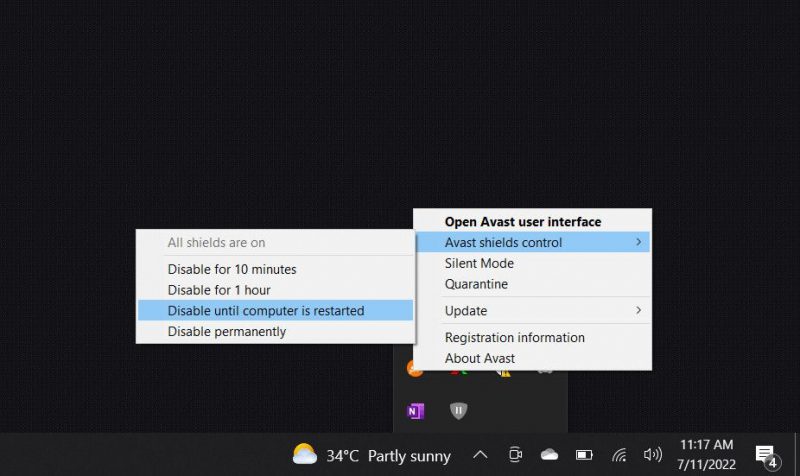
Если проблема устранена после отключения антивирусной программы, вы можете переключиться на другую программу безопасности. Вот лучшие антивирусные приложения для Windows 11.
Наконец, убедитесь, что на вашем компьютере установлены последние обновления программного обеспечения, поскольку устаревшее программное обеспечение может привести к ошибкам активации из-за проблем совместимости. Чтобы убедиться, что ваше устройство обновлено, введите «winver» в поле поиска на панели задач и нажмите Открыть.. Теперь вы должны увидеть свою версию и сборку Windows. Если вы используете устаревшую версию, не торопитесь, чтобы установить системные обновления, а затем проверьте, решена ли проблема.
2. Запустите средство устранения неполадок активации Windows
Если вы исчерпали предварительные исправления, а ошибка активации не устранена, следующим шагом будет запуск средства устранения неполадок активации Windows.
Этот встроенный инструмент просканирует систему на наличие потенциальных проблем. это может помешать вашему компьютеру активировать Windows. Скорее всего, вам будет предложено ответить на ряд диагностических вопросов, чтобы определить основную причину проблемы и предоставить список возможных решений.
Выполните следующие действия, чтобы запустить средство устранения неполадок:
- Нажмите одновременно клавиши Win + I , чтобы открыть настройки Windows. .
- Перейдите в раздел Система > Активация.
- Нажмите кнопку Устранение неполадок в разделе «Активация» и следуйте инструкциям на экране, чтобы продолжить.
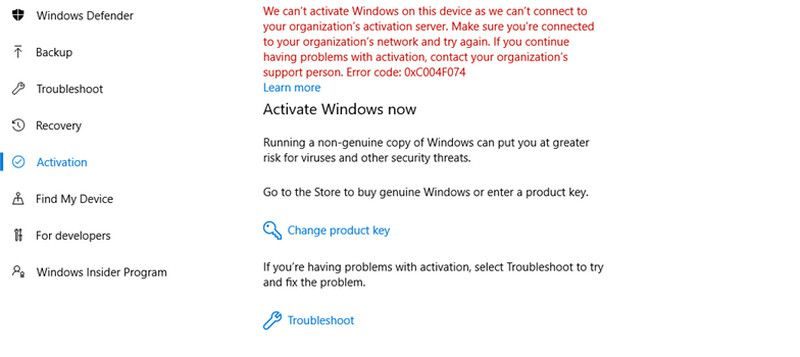
Если средство устранения неполадок обнаружит какие-либо проблемы, оно предложит вам соответствующие исправления. Однако, если утилита не работает, перейдите к следующему способу ниже.
3. Активируйте с помощью командной строки
Если у вас возникли проблемы с активацией Windows с помощью обычного метода, вы также можете использовать командную строку для выполнения действия.
Вот как Вы можете сделать это:
- Нажмите одновременно клавиши Win + R , чтобы открыть «Выполнить».
- Введите «cmd» в меню «Выполнить» и нажмите клавиши Ctrl + Shift + Enter , чтобы открыть командную строку от имени администратора.
- Нажмите Да в окне контроля учетных записей пользователей.
- Когда вы окажетесь в командной строке, выполните приведенную ниже команду. Это приведет к удалению текущего ключа продукта. slmgr /upk
- Теперь выполните следующую команду, чтобы установить новый ключ продукта. Замените <Ключ продукта> с ключом продукта для вашей версии Windows. slmgr /ipk <Ключ продукта>
- Затем выполните следующие команды: slmgr /skms zh.us.toslmgr /ato
Дождитесь успешного выполнения команд. Надеюсь, на этот раз вы сможете успешно активировать Windows.
4. Настройте время и дату
Проблемы с синхронизацией времени также иногда может помешать успешной активации Windows.
Это связано с тем, что система полагается на точное отслеживание времени для успешной проверки Windows. Если время на вашем компьютере установлено неправильно, система может не проверить ключ активации, что приведет к ошибке.
Вот как проверить, правильно ли синхронизированы часы вашего компьютера.
- Щелкните правой кнопкой мыши раздел времени на панели задач и выберите Настроить дату и время. .
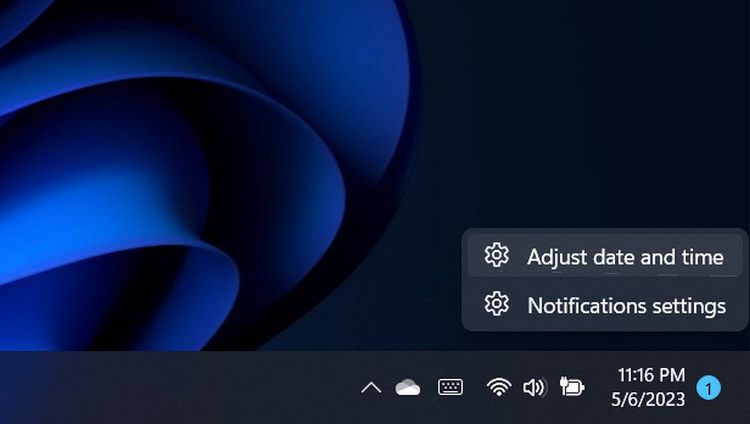
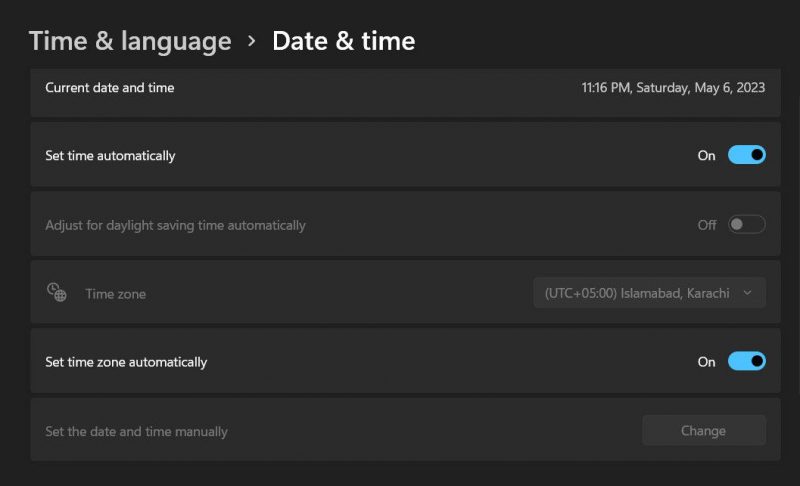
- В случае, если параметр «Установить время автоматически» параметр уже включен, нажмите кнопку Синхронизировать сейчас в разделе «Дополнительные настройки» вариант. Это вызовет синхронизацию и, надеюсь, исправит ошибку в процессе.
Снова наслаждайтесь успешной активацией Windows
Ошибки активации могут вызывать стресс и разочарование, но, к счастью, большинство из них легче исправить. От проверки подключения к Интернету до настройки даты/времени и запуска средства устранения неполадок активации — существует множество способов решить эту проблему.
Надеемся, перечисленные выше решения помогли вам устранить ошибку Windows 0x8007251D. Если ошибка сохраняется или появляется снова, лучше всего обратиться в официальную службу поддержки Microsoft и сообщить им о проблеме. Они окажут дополнительную помощь для успешной активации.

